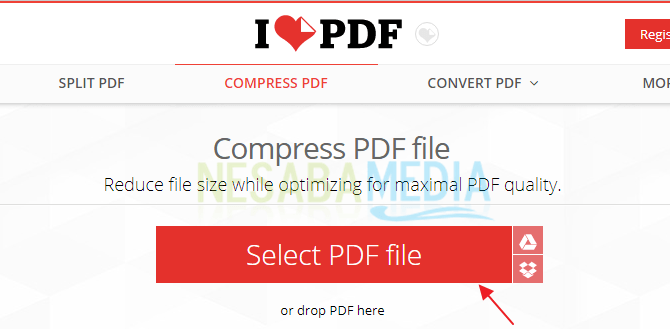כיצד לדחוס וידאו עם בלם יד לגודל קטן
צפה בסרטונים או בסרטים במחשב, כמובןלהפוך לאחת מהפעילויות שנעשות לעתים קרובות למדי. אפילו עבור אנשים מסוימים הצפייה בסרטונים יכולה גם להפוך להרגל ויש רצון לאסוף סרטים אהובים או סדרות וידאו המופיעות ברציפות באינטרנט. אך אי אפשר להכחיש שלעתים קרובות אנו חשים שגודל הווידיאו או הסרט גדול מדי כך שהוא תופס מספיק מקום באחסון מחשב.
במאמר זה אנו מציעים פיתרוןעל ידי דחיסת הווידאו שלך. פעילות דחיסה זו נועדה לצמצם את גודל תמונה או קובץ וידאו. אך הדבר שיש לזכור הוא שפעילות הדחיסה הזו לפעמים גם מפחיתה את איכות הווידאו שלך.
לכן כאן אנו משתמשים בתוכנהקרא בלם יד כדי לדחוס את הסרטון שלך. למעשה, עדיין קיימות אפשרויות בחירה רבות של תוכנה עם דרך עבודה שאינה שונה בהרבה, אך אנו ממליצים עוד יותר להשתמש בלם יד זה מכיוון שניתן להגדיר את תהליך דחיסת הווידאו כדי לצמצם את הגודל מבלי להפחית גם את איכותו. בנוסף תוכנה זו היא גם די קלת משקל והיא ניתנת לשימוש בכל מערכות ההפעלה Windows, Mac-OS או Linux.
כיצד לדחוס וידאו מבלי להפחית באיכות
מייד, להלן נסביר את הצעדים - כיצד לדחוס סרטונים באמצעות תוכנת בלם היד, שהם כדלקמן:
1. פתח תחילה והפעל את יישום בלם היד במחשב האישי או במחשב הנייד. להלן ההופעה הראשונית כאשר בלם היד מתחיל.

2. אתה מחפש את הסרטון או הסרט שידחסו קודם על ידי מעבר אליו מקור ואז לחץ קובץואז מצא ובחר את הסרטון הרצוי.

3. לאחר בחירת הסרטון הרצוי, תועבר לדף הראשי יחד עם תיאור הסרטון שידחס.
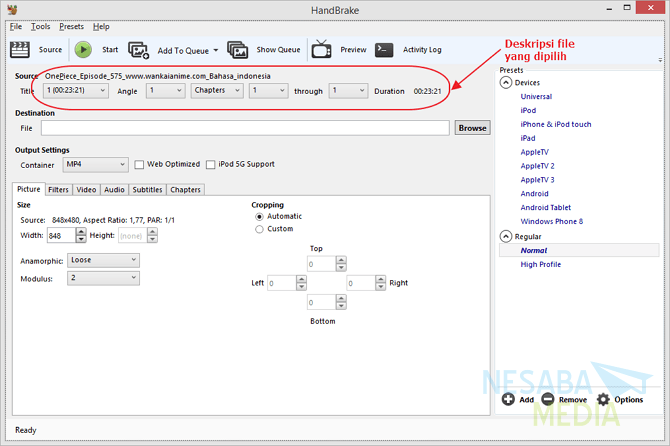
4. אל תשכח לציין גם את תיקיית היעד או נקרא בדרך כלל הגדרת תיקיית הפלט על ידי לחיצה דפדף, הקלד גם את שם קובץ הפלט וודא שזה לא אותו שם כמו סרטון אחר עם אותה סיומת. להלן התצוגה לאחר קביעתך יעד קובץ ושם קובץ.

5. תחת הבחירה יעד יש הגדרות פלט כדי לשלוט בפלט של וידאו דחוס, זהו החלק החשוב ביותר אם ברצונך לדחוס הגדרות מבלי להפחית את איכות הווידיאו.
הערה: לקובץ שדחסתי היה במקור סיומת .mkv ובתצוגה זו ישונה לתוסף .mp4

6. תפריט המשנה בקטע הסרטון יש הגדרות Codec וידאו. המונח קודק זה מיועד לקודק - מפענח אומכונה בדרך כלל מדחס - קומפרסור. הגדרה זו חשובה מאוד לקביעת גודל הווידיאו לאחר דחיסה, קצב הסיביות והתאמה לתוכנת נגן המדיה. באופן כללי, הגדרות ה- Codec הרגילות המשמשות לרוב הן H.264 ו H.265.

לאחר שתסיים ואתה בטוח בכל ההגדרות, ניתן להתחיל בתהליך הדחיסה על ידי לחיצה התחל, המתן זמן מה עד שהתהליך יסתיים.

8. תהליך דחיסת הווידאו עשוי לארוך מספר דקות, תלוי בסרטון הווידאו שיש לדחוס וההגדרות שבוצעו.

בדוק את הפלט בתיקיית היעדשציינת קודם. אתה יכול ליצור הגדרות אחרות מאלה שהסברנו, אך תחילה דע את המטרה של כל אחת מההגדרות המסופקות כדי להתאים לפלט הרצוי.
זו הדרך לדחוס סרטונים באמצעות בלם יד, התוצאות או הפלט של כל סרטון עשויים להיות שונים, תלוי בפורמט הווידיאו, גודל הרזולוציה וגורמים אחרים.